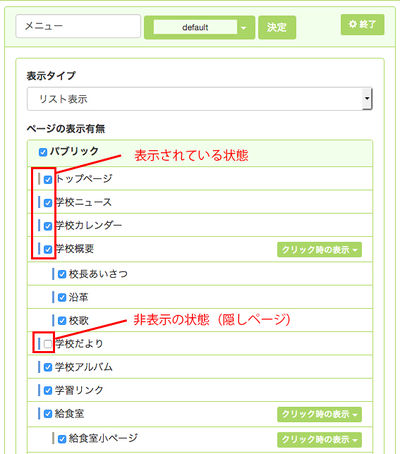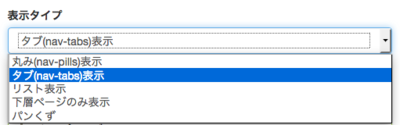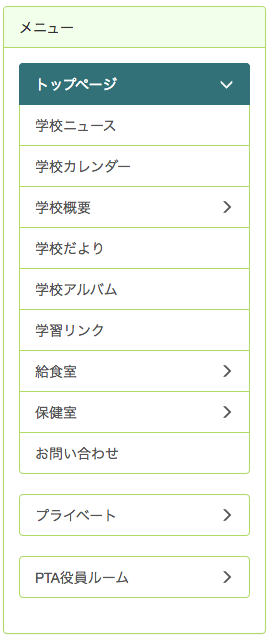「ユーザーマニュアル/各プラグインについて/サイト構築の基本機能/メニュー/ページの表示・非表示(隠しページ)の設定方法」の版間の差分
提供: NetCommons3 オンラインマニュアル
< ユーザーマニュアル | 各プラグインについて | サイト構築の基本機能 | メニュー
Netcommons (トーク | 投稿記録) |
Netcommons (トーク | 投稿記録) |
||
| 11行目: | 11行目: | ||
ページを非表示にすると「隠しページ」として使用することができます。「隠しページ」を閲覧させるには、どこかにそのページへのリンクを掲載しておく必要があります。 | ページを非表示にすると「隠しページ」として使用することができます。「隠しページ」を閲覧させるには、どこかにそのページへのリンクを掲載しておく必要があります。 | ||
| − | [[File: | + | [[File:8121.jpg|400px]] |
| − | + | また、【メニュー】を表示するカラムによって、表示タイプを切り替えることでデザインを変更することができます。 | |
| + | |||
| + | [[File:81212.png|400px]] | ||
| + | |||
| + | |||
| + | 丸み(nav-pills)表示: | ||
| + | [[File:81213.png|400px]] | ||
| + | |||
| + | |||
| + | タブ(nav-tabs)表示: | ||
| + | [[File:81214.png|400px]] | ||
| + | |||
| + | |||
| + | リスト表示: | ||
| + | [[File:81215.png|400px]] | ||
| + | |||
| + | |||
| + | 下層ページのみ表示: | ||
| + | [[File:81216.png|200px]0] | ||
| + | |||
| + | パンくず: | ||
| + | [[File:81217.png|200px]] | ||
2017年5月23日 (火) 07:38時点における版
8-1-2-1 ページの表示・非表示(隠しページ)の設定方法
設置した【メニュー】に表示させたいもの、非表示にしたいものを設定することができます。
表示方法を変更するには、[セッティングモード]をONにして![]() をクリックし、設定画面に切り替えて設定を行います。
表示させたいものは、メニューの項目名の左のチェックボックスにチェックを入れます。
逆に、非表示にしたいものはチェックボックスのチェックを外します。変更し終わったら最下部の[決定]をクリックします。
をクリックし、設定画面に切り替えて設定を行います。
表示させたいものは、メニューの項目名の左のチェックボックスにチェックを入れます。
逆に、非表示にしたいものはチェックボックスのチェックを外します。変更し終わったら最下部の[決定]をクリックします。
ページを非表示にすると「隠しページ」として使用することができます。「隠しページ」を閲覧させるには、どこかにそのページへのリンクを掲載しておく必要があります。
また、【メニュー】を表示するカラムによって、表示タイプを切り替えることでデザインを変更することができます。
下層ページのみ表示:
[[File:81216.png|200px]0]